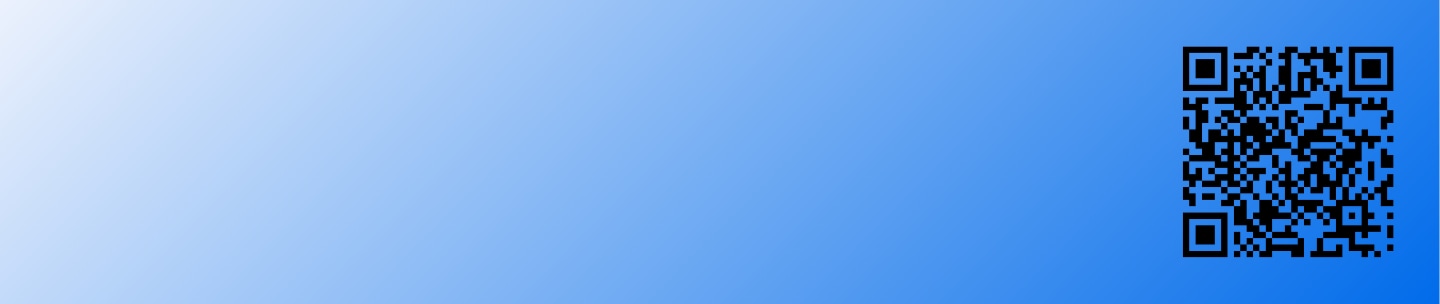Acerca de SmartThings para el Galaxy Watch
La aplicación SmartThings ahora se puede usar desde tu Galaxy Watch. Con esta aplicación puedes usar tu Galaxy Watch para ver y controlar una variedad de dispositivos IoT.

Características principales
- Ve el estado de los dispositivos registrados en ̈Favoritos ̈ en tu dispositivo
- Las escenas añadidas a "Favoritos" en tu dispositivo se pueden ver y ejecutar en tu reloj.
- Un control más detallado es posible para algunos dispositivos.
Tenga en cuenta: Dispositivos compatibles: televisores, altavoces, acondicionadores de aire, robots aspiradores, iluminación (5 tipos).
1) TV: Cambiar de canal, ajustar volumen, Modo silencio, ir al canal anterior.
2) Altavoz: Ajustar volumen, Modo silencio, control de reproducción de música (inicio / parada, pista anterior / pista siguiente).
3) Aire acondicionado: Ajuste de temperatura, temperatura interior.
4) Robot aspirador: Ajuste de dirección (adelante, giro a la izquierda, giro a la derecha), inicie la limpieza / pausa, comience a cargar
5) Iluminación: Ajuste de brillo, mezcla de colores.
- No se pueden agregar nuevos dispositivos a través de la aplicación SmartThings para Galaxy Watch.
Para conectar un nuevo dispositivo, utiliza la aplicación SmartThings instalada en tu teléfono móvil.
Modelos de Galaxy Watch compatibles con la aplicación SmartThings
La aplicación SmartThings se puede instalar y utilizar en todos los modelos Galaxy Watch4 y Galaxy Watch4 Classic, así como en todos los modelos lanzados a partir de entonces.
Cómo instalar la aplicación SmartThings
- Descarga la aplicación desde Google Play Store.
2. Busca la aplicación en la tienda de Google en tu dispositivo y selecciona "Instalar en otro dispositivo".
Si tienes dificultades con tu dispositivo móvil, tableta o wearables de Samsung, puedes enviarnos una pregunta en la aplicación Samsung Members.
Esto nos permite observar más de cerca lo que está sucediendo. Los datos son anonimizados y solo se conservan durante la investigación. Obtén más información sobre cómo enviar un informe de error a través de Cómo usar la aplicación Samsung Members
¿El contenido fue de ayuda?
Gracias por tus comentarios
Por favor, responda todas las preguntas.